Vigyen színt és dizájnt diáiba a témák segítségével
A PowerPoint számos tervezési témát tartalmaz – bennük összehangolt színsémákkal, hátterekkel, betűstílusokkal és helyőrzőkkel.
Megjegyzés: Előfordulhat, hogy többet szeretne megtudni a Microsoft 365-előfizetők számára elérhető Tervezési ötletek gomb használatáról. Információk a PowerPoint Tervező használatáról.

Próbálja ki!
-
Válasszon egy témát, amikor a Fájl > Új paranccsal új bemutatót készít.
Ezek a beépített témák remekül alkalmazhatók szélesvásznú (16:9) és szabványos (4:3) képernyős bemutatókhoz is. A képernyőméret módosításával kapcsolatos tudnivalók A diák méretének módosítása című cikkben olvashatók.
-
Ha a szolgáltatás felajánlja, válasszon egy színvariációt, majd válassza a Létrehozás lehetőséget.
Ha megváltoztatja az elképzelését, a Tervezés lapon bármikor megváltoztathatja a témát vagy a témavariációt.
-
A Tervezés lapon válassza ki azt a témát, amelynek a színei, betűtípusai és effektusai elnyerték a tetszését.
-
Ha egy téma másik színvariációját szeretné használni, válasszon ki egy másikat a Variációk csoportban.
Megjegyzés: Ha nem lát variációkat, azt az okozhatja, hogy egyéni témát használ, vagy egy régebbi, a PowerPoint korábbi verzióihoz tervezett témát, illetve régebbi vagy egyéni témát használó bemutatóból importálta a diák egy részét.
-
A Variációk csoportban válassza a jobbra mutató nyilat a különböző színek, betűtípusok, effektusok vagy háttérstílusok kiválasztásához, és válasszon a beépített lehetőségek közül, vagy készítsen saját testreszabott beállítást.
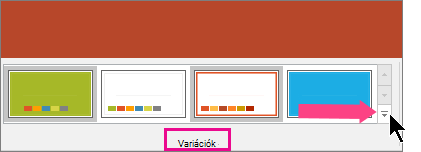
Egyéni téma létrehozása és mentése
Egyéni témát létrehozhat egy meglévő téma módosításával, de egy üres bemutatóban, nulláról kiindulva is.
-
Jelölje ki az első diát, majd a Tervezés lapon válassza a lefelé mutató nyilat a Variációk csoportban.
-
Válassza a Színek, a Betűtípusok, az Effektusok vagy a Háttérstílusok elemet, és válasszon a beépített lehetőségek közül, vagy készítsen saját testreszabott beállítást.
-
Ha végzett a stílusok testreszabásával, válassza a lefelé mutató nyilat a Témák csoportban, majd válassza az Aktuális téma mentése lehetőséget.
-
Nevezze el a témát, és válassza a Mentés gombot. Alapértelmezés szerint a többi PowerPoint-témával együtt menti a rendszer, és ezentúl a Témák csoport Egyéni szakaszában lesz elérhető.










